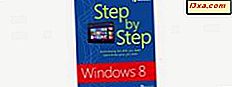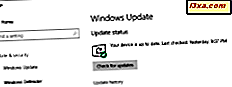
Vill du stoppa uppdateringen från Windows 10 april 2018 från att installera, när den kommer fram den 8 maj 2018, genom Windows Update? Om du har Windows 10 Pro, Windows 10 Education eller Windows 10 Enterprise installerat kan du skjuta upp uppgraderingen i minst fyra månader eller fram till september 2018. Så här fördröjer du funktionuppdateringar i Windows 10 under ganska lång tid:
OBS! I början skrev vi den här handboken för att skjuta upp årsdaguppdatering för Windows 10 och sedan skaparens uppdatering. Vi har nu uppdaterat artikeln för den senaste uppdateringen av Windows 10 april 2018 som är tillgänglig för alla Windows 10-användare gratis från och med 30 april 2018 (som en fristående nedladdning) eller 8 maj (via Windows Update). Om du vill stoppa den här uppdateringen från att installera, i minst fyra månader sedan den första versionen, fortsätt läsa.
Steg 1. Öppna appen Inställningar, i Windows 10
Öppna först appen Inställningar. Ett snabbt sätt att göra det är att trycka på Start- knappen och sedan klicka eller knacka på genväg i Start-menyn . Alternativt kan du trycka på tangenterna Windows + I på tangentbordet.

Steg 2. Öppna Windows Update och dess avancerade inställningar
Klicka på eller peka på Uppdatera och säkerhet i appen Inställningar .
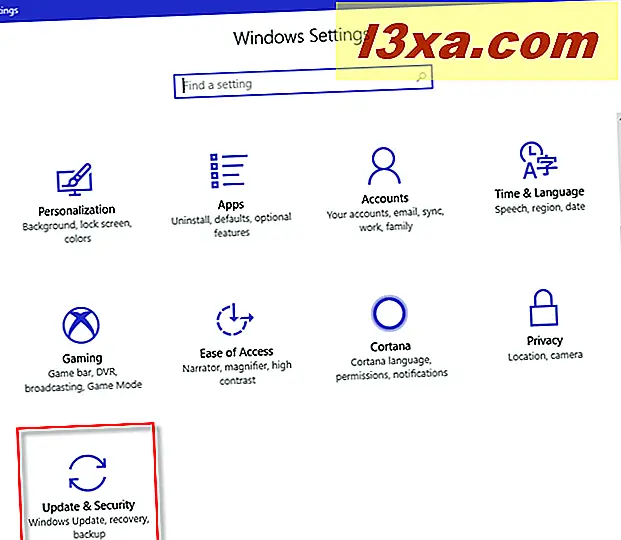
Som standard bör Windows Update väljas till vänster. Om det inte är det, välj det själv. Här ser du hur Windows Update fungerar på din Windows 10-dator eller -enhet, och du kan komma åt de avancerade konfigurationsalternativen. Under uppdateringsinställningar klickar du på eller trycker på länken "Avancerade alternativ" .

Denna åtgärd öppnar listan över avancerade alternativ för Windows Update, där du kan ange hur uppdateringar levereras till Windows 10.
Steg 3. Utsätt uppgraderingen till Windows 10 april 2018 Update
Innan vi gör något, låt oss förklara några viktiga sammanhang:
- Som standard placeras alla Windows 10-användare i "Semi-Annual Channel (Targeted)" av uppdateringar. Det innebär att du får alla uppdateringar som släpps av Microsoft så snart de är tillgängliga för din specifika dator eller enhet. Baserat på Microsofts uppgifter om systemets kompatibilitet med den senaste uppdateringen kan du få uppdateringen omedelbart, eller efter några veckor eller månader, efter att drivrutiner och appkompatibilitet förbättras.
- Om du vill fördröja installationen av viktiga funktionen uppdateringar, som Windows 10 april 2018 Update, måste du placera ditt system i "Semi-Annual Channel." Den här grenen av uppdateringar innehåller vanliga säkerhetsuppdateringar och den installerar viktiga funktionsuppdateringar som Windows 10 april 2018 Uppdatering först efter att de har validerats i konsumentsektorn i minst fyra månader. Om du prisstabilitet mer än att få de senaste funktionerna så snart som möjligt, föredrar du den här inställningen.

För att skjuta upp uppdateringen av Windows 10 april 2018, gå till "Välj när uppdateringar är installerade", klicka eller tryck på "Semi-Annual Channel (Targeted)" listrutan och välj "Semi-Annual Channel."

Därför bör du inte få uppdateringen av Windows 10 april 2018 fram till minst september 2018 eller senare.
Microsoft ger dig också ett annat alternativ att skjuta upp viktiga funktionuppdateringar som Windows 10 april 2018 Uppdatering, upp till ett år eller 365 dagar. För att göra det, leta reda på listrutan under texten som säger: "En funktionuppdatering innehåller nya möjligheter och förbättringar. Det kan skjutas upp för det här många dagar." Klicka eller knacka på det och välj antalet dagar du vill skjuta upp uppdateringen för Windows 10 april 2018.

Nu kan du stänga appen Inställningar .
Vad händer om du inte har Windows 10 Pro, Education eller Enterprise?
Om du har konsumentens hemversion av Windows 10, som riktar sig till hemanvändare, kan du inte skjuta upp uppgraderingar. Vill du ha det eller inte, kommer uppdateringen av Windows 10 april 2018 att installeras så snart den är tillgänglig för din dator, från och med 10 april 2018. Om Microsoft upptäcker att ditt system har vissa kompatibilitetsproblem med den här uppdateringen kan det dock leverera det efter några veckor eller månader, när situationen förbättras.
Varför vill du inte uppdatera Windows 10 april 2018?
Viktiga uppdateringar till Windows 10 ger nya funktioner, buggfixar och flera förbättringar av operativsystemet. Men ibland kan de också orsaka stabilitetsproblem för några få system. Eftersom du har öppnat och läst den här guiden är det uppenbart att du inte vill uppgradera. Dela därför med oss varför du inte vill installera uppdateringen från Windows 10 april 2018. Vilka är dina skäl för att avvisa det?